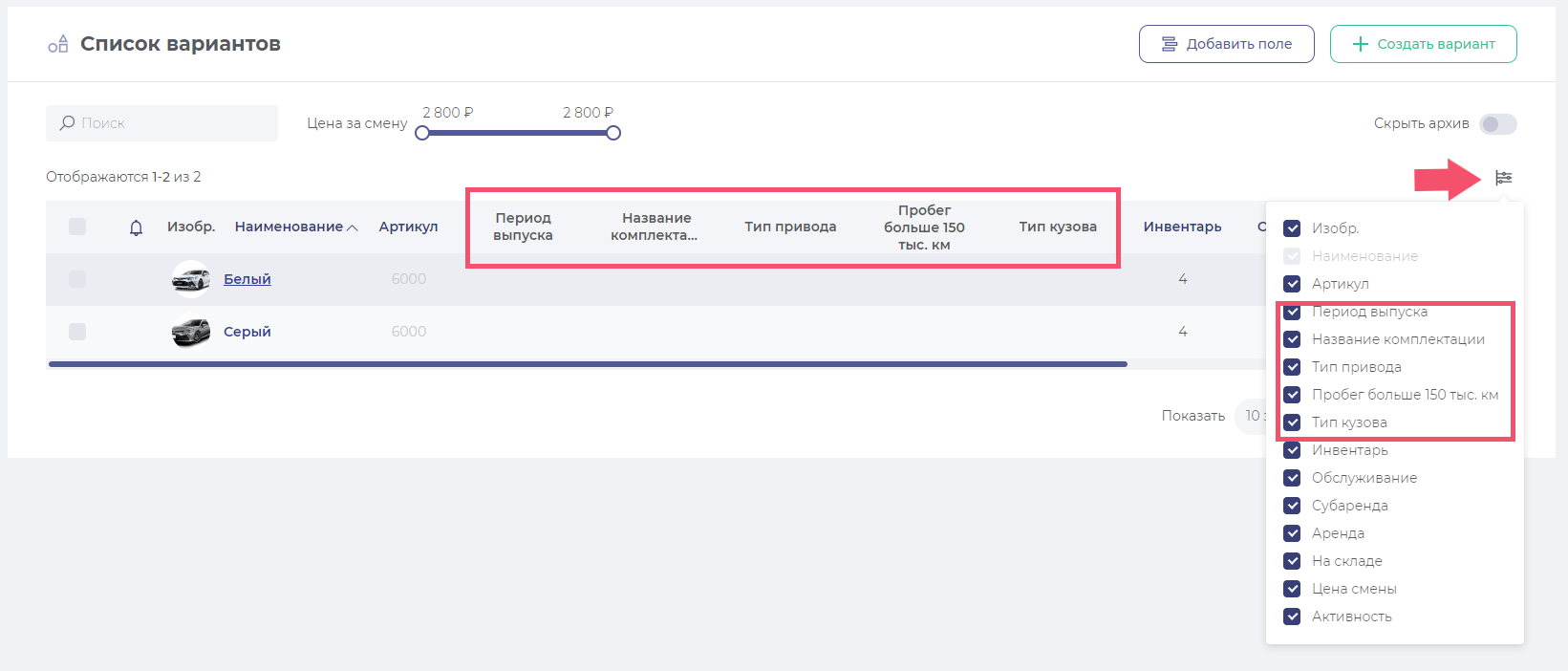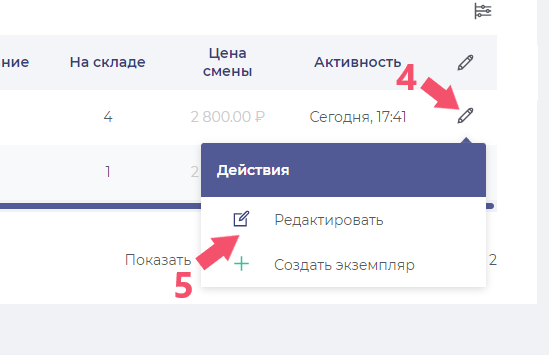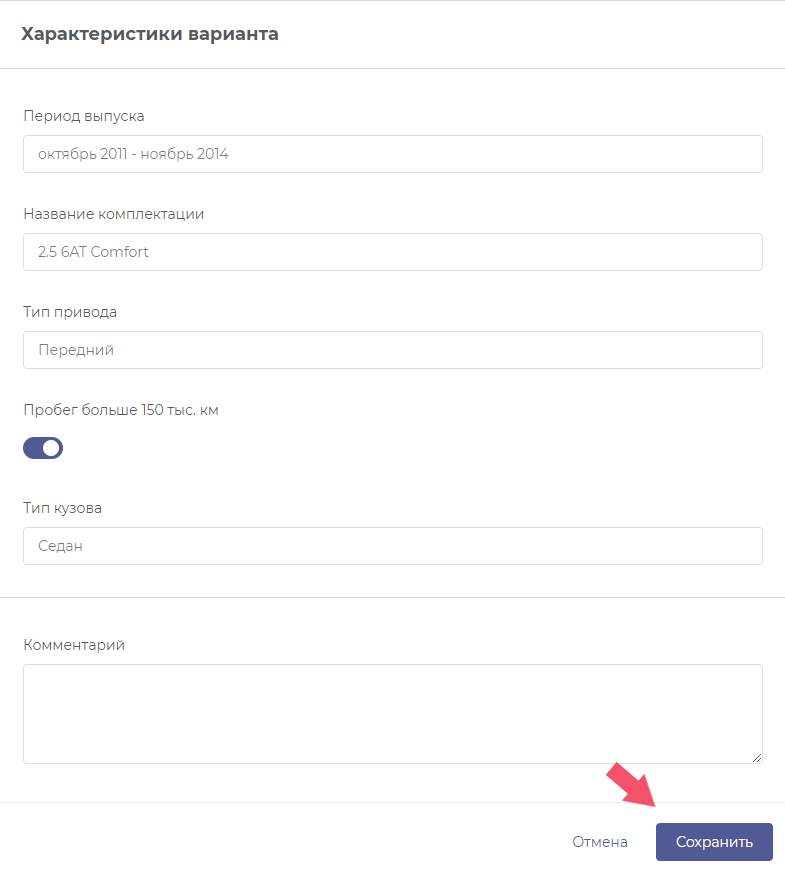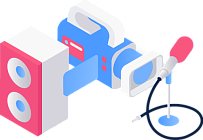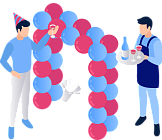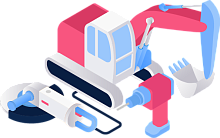Как назначить настраиваемое поле на варианты продукта, чтобы они имели различные характеристики?
Как создать пользовательское поле описано в статье "Как создать новое настраиваемое поле?"
Как создать новый вариант продукта описано в статье "Как создать новый вариант продукта?"
Значениями такого поля (характеристиками) будут отличаться между собой варианты. Например, если вы хотите, чтобы варианты различались по цвету, нужно добавить вариантам поле "Цвет" и в нем указывать цвет каждого варианта.
- Находясь на странице продукта, перейдите во вкладку "Варианты" ;
- Нажмите на кнопку "Добавить поле". Выпадет список полей характеристик, которые уже были добавлены в настройках компании.
- Выбрав все необходимые поля, нажмите на кнопку "Ок". Добавленное поле характеристики отобразится как новая колонка в списке вариантов. Его можно будет скрыть/показать, нажав на кнопку настройки отображения столбцов.
- Далее необходимо присвоить значение появившемуся полю характеристики;
- Нажмите на кнопку действий (иконка карандаша) того варианта, которому вы хотите присвоить значение;
- Нажмите на кнопку "Редактировать";
- В открывшейся форме "Редактирование варианта" дойдите до блока "Характеристики варианта" и введите необходимое значение в поле. Нажмите на кнопку "Сохранить", чтобы зафиксировать изменения;
- Новое значение отобразится в столбце списка вариантов.
- Также все характеристики варианта будут отображаться в попапе отображения карточки варианта во вкладке "Характеристики".